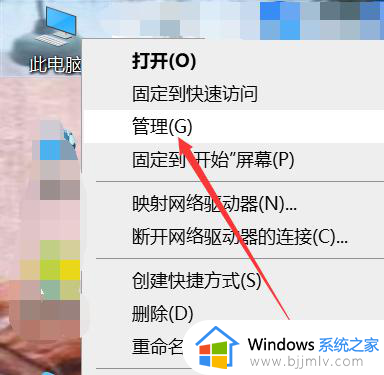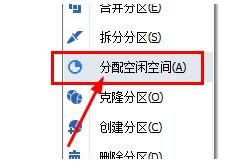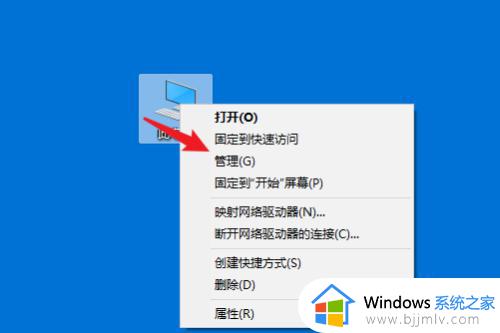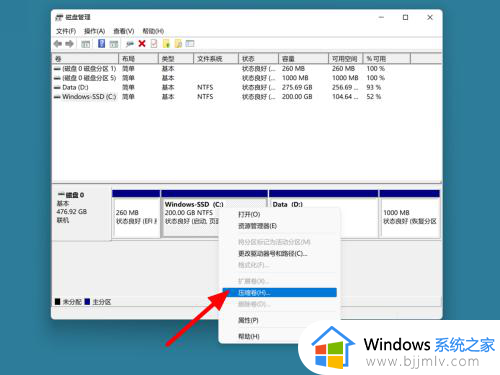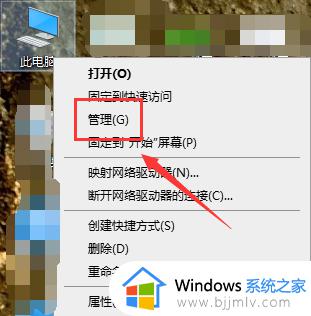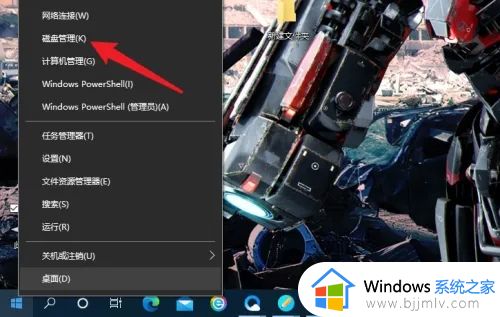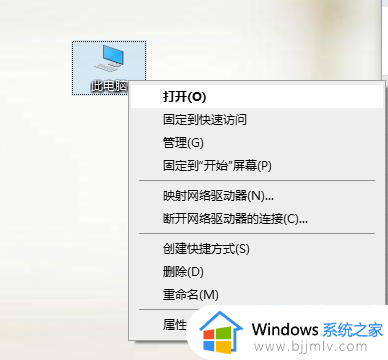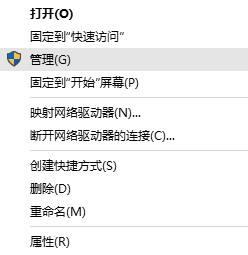win10如何把其他盘空间分给c盘 win10怎么分出多余空间给c盘
虽然我们在给电脑安装win10系统的过程中也会对硬盘内存进行合理的分区,可是在使用一段时间之后,有些用户却发现了win10电脑中c盘的空间过小,因此就想要将其他硬盘分区分点空间到c盘中,那么win10如何把其他盘空间分给c盘呢?这里小编就来告诉大家win10分出多余空间给c盘设置方法。
具体方法:
1、打开磁盘管理器,右键点击D盘,压缩卷,输入你要分配的空间之后,之后会出现一个未分配空间。
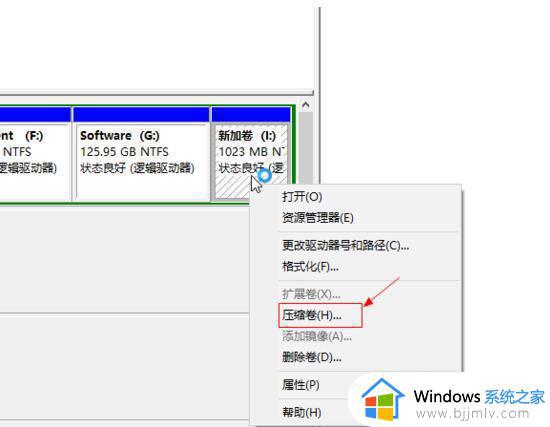
2、此时多出一个未分配的空间,右键点击C盘,选择【扩展卷】;
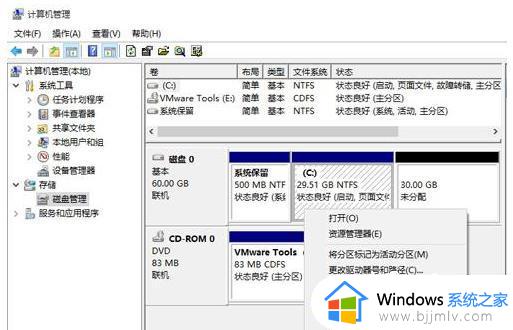
3、打开扩展卷向导,输入要合并的空间量,下一步;
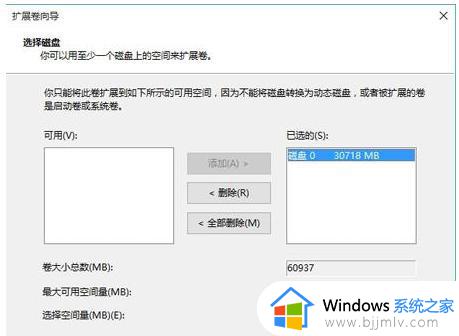
4、点击【完成】即可,返回磁盘管理,C盘容量已经变大了。
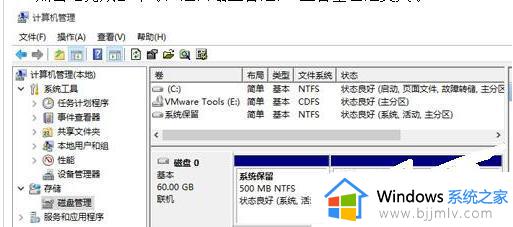
方法二:使用工具来无损扩展 这种方式适用于C盘是主分区、D盘或其它盘是扩展分区的情况,磁盘管理是无法扩展的。
1、下载分区助手,并安装。
2、打开分区助手,到主界面后,右键点击你想划空空间给C盘的分区,小编以D盘为例,然后点击“分区自由空间”;
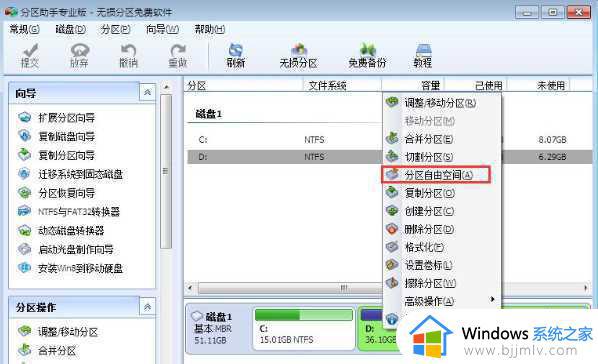
2、设定好你要分配给C盘的空间大小,并指定给C盘,然后点击确定;
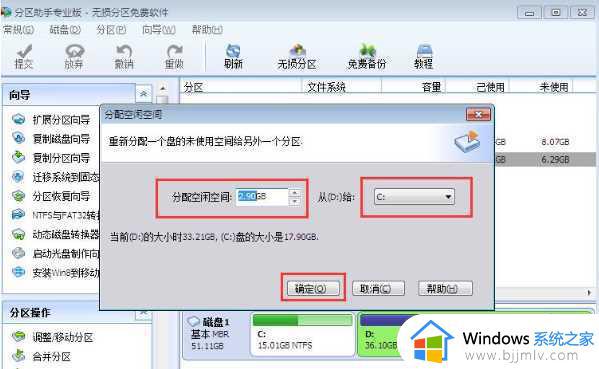
3、然后点击左上角的“提交”图标;

4、出现执行窗口后,点击“执行”按钮,接下来可能会有D盘被占用的提示,我们点击”重试“;
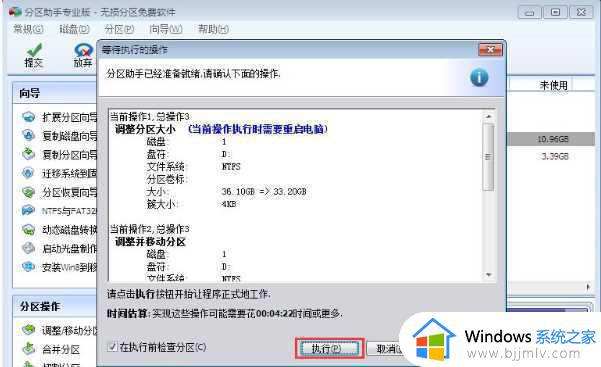
5、然后分区助手就自动帮助你分配空间了,根据电脑配置及观磁盘性能,文件多少等影响,分割的时间也是不同的,大家耐心等待就好了。
6、等到分区助手提示完成,那么C盘从D盘分割到扩容的操作就全部完成了。
上述就是小编教大家的win10分出多余空间给c盘设置方法了,有需要的用户就可以根据小编的步骤进行操作了,希望能够对大家有所帮助。